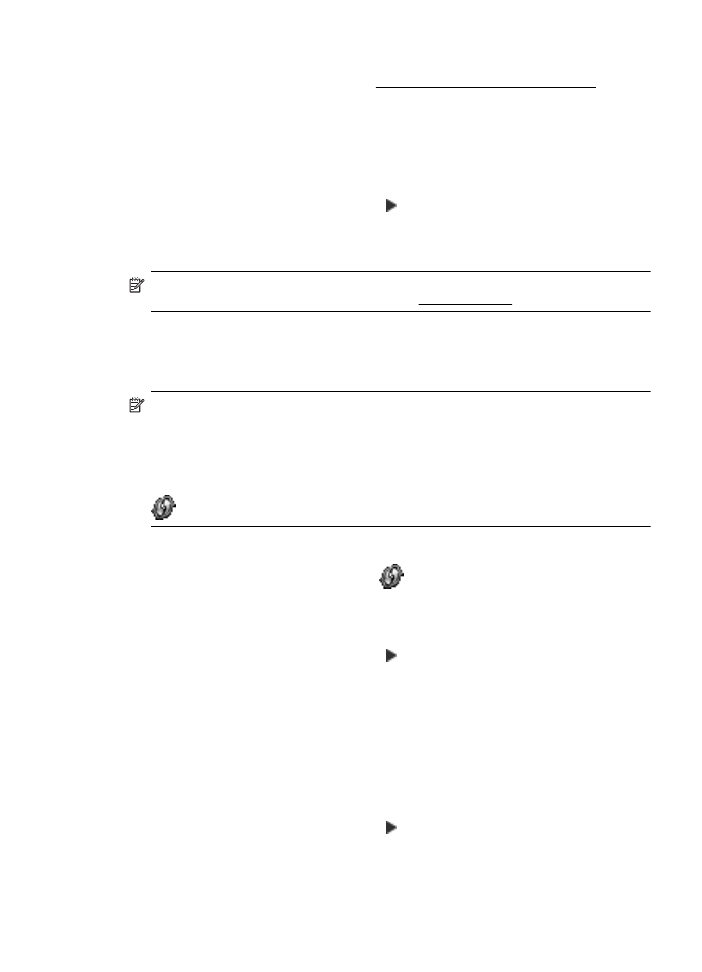
A nyomtató beállítása védett Wifi beállítással (WPS)
A védett Wi-Fi beállításnak (WPS) köszönhetően gyorsan elvégezheti a nyomtató beállítását a
vezeték nélküli hálózatra a hálózat nevének (SSID), jelszavának (WPA jelszó, WEP kulcs) vagy
egyéb beállításoknak a megadása nélkül.
Megjegyzés WPS segítségével a vezeték nélküli hálózatot csak WPA adattitkosítás esetén
állítsa be. Amennyiben az Ön vezeték nélküli hálózata WEP titkosítással, illetve titkosítás
nélkül működik, akkor a nyomtató vezeték nélküli hálózatra való beállításához alkalmazza az
ebben a részben ismertetett valamelyik másik módszert.
Megjegyzés WPS használatához ellenőrizze, hogy a vezeték nélküli útválasztó, illetve
elérési pont támogatja-e azt. A WPS beállítást támogató útválasztókon gyakran található egy
(WPS) vagy egy „WPS” megjelölésű gomb.
A következő módszerek valamelyikét használhatja a nyomtató WPS segítségével történő
beállításához:
•
Nyomógombos: Használja az útválasztó
(WPS) vagy WPS gombját, ha van rajta.
•
PIN módszer: Adja meg a nyomtató által generált PIN kódot a útválasztó konfigurációs
szoftverében.
Nyomtató csatlakoztatása a nyomógombos módszerrel
1.
A nyomtató kezelőpaneljén érintse meg a (jobbra nyíl), a Beállítás, majd a Hálózat
lehetőséget.
2.
Érintse meg a Védett Wi-Fi beállítás elemet, majd kövesse a képernyőn megjelenő
utasításokat.
3.
Amikor a program felszólítja, érintse meg a nyomógombot.
4.
Nyomja meg és tartsa nyomva 3 másodpercig a vezeték nélküli útválasztó vagy elérési pont
WPS gombját.
Várjon körülbelül 2 percig. A nyomtató sikeres csatlakoztatása esetén a vezeték nélküli
kapcsolat jelzőfényének villogása folyamatos világításra vált.
Nyomtató csatlakoztatása a PIN módszerrel
1.
A nyomtató kezelőpaneljén érintse meg a (jobbra nyíl), a Beállítás, majd a Hálózat
lehetőséget.
A WPS PIN kódja a kinyomtatott lap alján található.
2.
Érintse meg a Védett Wi-Fi beállítás elemet, majd kövesse a képernyőn megjelenő
utasításokat.
A nyomtató beállítása vezeték nélküli kommunikációhoz
245
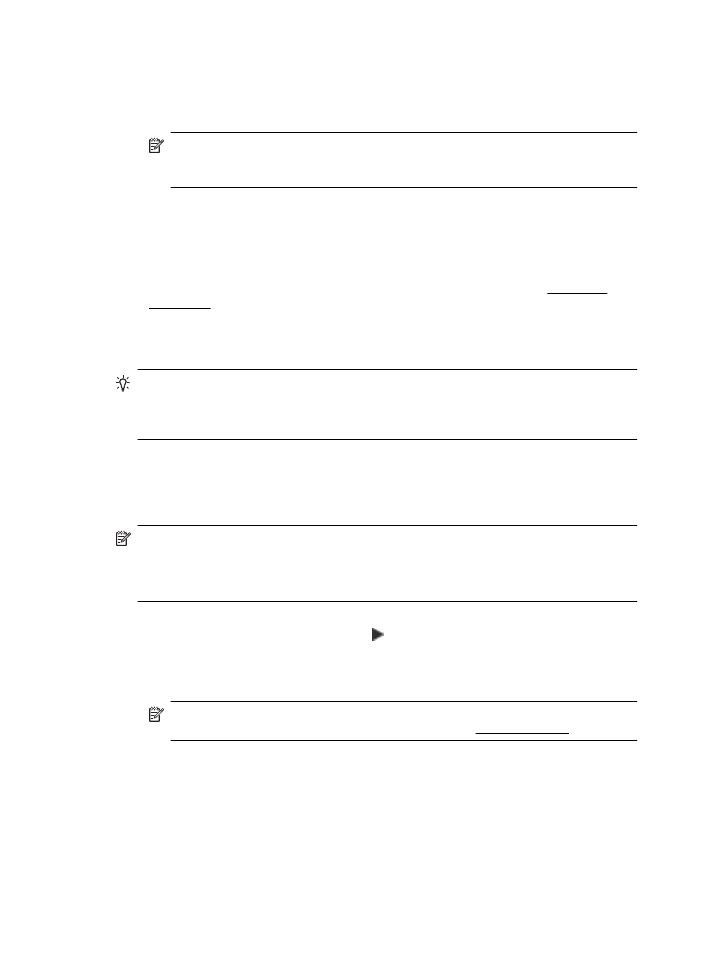
3.
Amikor a program felszólítja, érintse meg a PIN gombot.
A kijelzőn megjelenik a WPS PIN.
4.
Nyissa meg a vezeték nélküli útválasztó vagy vezeték nélküli hozzáférési pont
konfigurációs segédprogramját vagy szoftverét, és írja be a WPS PIN-kódot.
Megjegyzés A konfigurációs segédprogram használatával kapcsolatos további
információkat az útválasztó vagy a vezeték nélküli elérési pont dokumentációjában
találja.
Várjon körülbelül 2 percig. A nyomtató sikeres csatlakoztatása esetén a vezeték nélküli
kapcsolat jelzőfényének villogása folyamatos világításra vált.